Cara Menambahkan Efek Bawah Air / Meredam Dengan Audacity ke File Audio
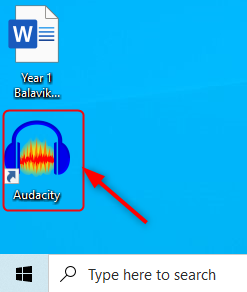
- 3999
- 1188
- Darryl Ritchie
Uffling dari semua file suara atau audio adalah efek khusus. Setelah efek ini diterapkan, suara tampaknya berasal dari bawah air. Anda bisa mendapatkan efek yang menggemaskan ini dengan menggunakan perangkat lunak open-source yang disebut Audacity, yang dapat dengan mudah tersedia melalui internet. Anda dapat menggunakan perangkat lunak ini untuk menambahkan efek khusus apa pun ke file audio apa pun yang didukungnya. Sound Meakfling dapat dilihat di berbagai film dan juga dapat menguntungkan banyak artis yang ingin mempekerjakan mereka dalam pekerjaan mereka. Artikel ini secara khusus berfokus pada cara meredam file audio Anda menggunakan Audacity.
Menerapkan Efek Bawah Air / Medus dengan Keberanian
Langkah 1: Klik dua kali pada ikon Audacity Shortcut yang ada di layar Anda.
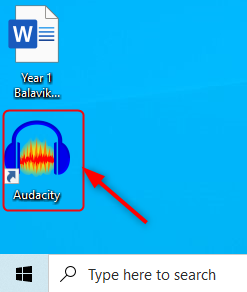
Jika Anda tidak memiliki aplikasi Audacity, klik unduh untuk mengunduh dan menginstalnya.
Unduh
Langkah 2: Sekarang, klik pada Mengajukan dari bilah menu dan pilih Buka (cltr+o) pilihan.
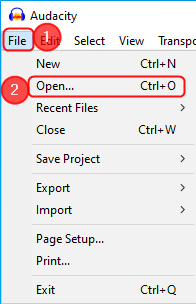
Langkah 3: Sekarang, pilih file audio yang ingin Anda terapkan efek meredam dan klik Membuka.
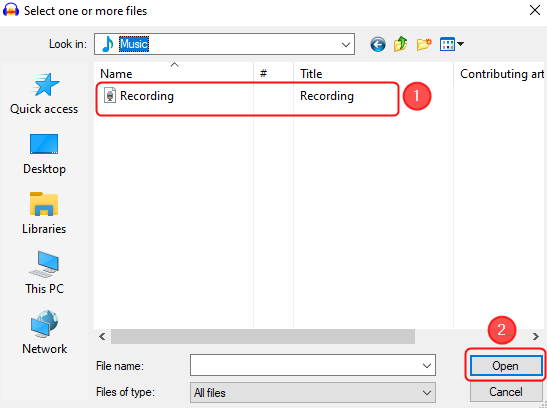
Catatan: Audacity akan mendukung Wav, mp3, atau AIFF format. Pastikan audio dalam format yang diperlukan.
Langkah 4: Sekarang, pilih file audio dan klik Efek> Filter Low Pass.
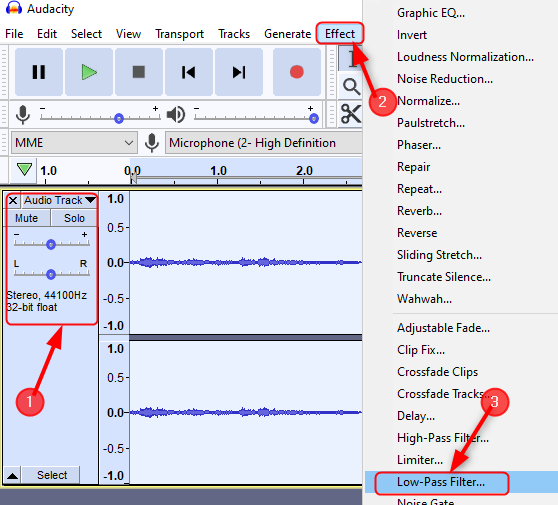
Langkah 5: Selanjutnya, jendela filter low pass terbuka. Ikuti langkah -langkah di bawah ini.
1. Mengatur db nilai untuk 24 dari daftar drop-down Berguling.
2. Anda sekarang dapat mengklik Pratinjau Tombol untuk memeriksa apakah Anda mendapatkan output yang diinginkan. Jika tidak, Anda dapat mengubah db Nilai dan periksa lagi.
3. Setelah Anda mendapatkan output yang diinginkan, klik OKE.
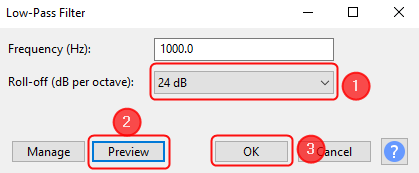
Langkah 6: Akhirnya, file audio dimodifikasi menggunakan efek meredam / bawah air.
Itu saja.
Semoga artikel ini informatif. Coba metode ini dan beri tahu kami pengalaman Anda.
Terima kasih sudah membaca.
- « Cara menghapus Sibilance di Audacity Panduan Langkah demi Langkah
- Perbaiki 7-zip tidak dapat membuat kesalahan arsip folder temp »

